Zahlung – equinux iSale express 1.2.9 Benutzerhandbuch
Seite 18
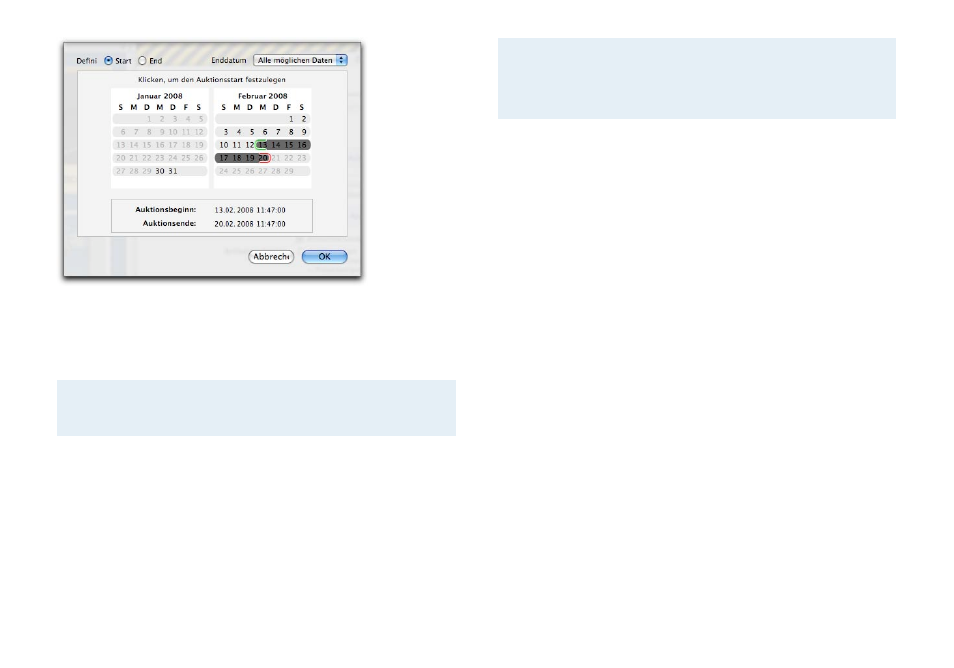
‣ Wenn Sie das „Smart Date“-Menü öffnen, sehen Sie eine Liste
der voreingestellten „Smart Dates“. Um eines dieser Daten ein-
zustellen, wählen Sie es aus der Liste.
TIPP
Weitere Informationen zu voreingestellten „Smart Dates“
finden Sie im „Anhang: Einstellungen“.
‣ Sie können Start- und Enddatum auch manuell eingeben, in-
dem Sie auf den entsprechenden Tag im Kalender klicken
Wenn Sie eine Auktion mit „Smart Date“ an eBay übertragen, spei-
chert eBay die Auktion und startet sie zur gewählten Uhrzeit am
gewählten Tag.
TIPP
Denken Sie an Ihre Zielgruppe, wenn Sie Startdatum
und Dauer einer Auktion festlegen. Käufer von Antiqui-
täten sitzen selten morgens um 3 Uhr an ihrem Compu-
ter, Käufer von Videospielen eventuell schon.
Zahlung
Wenn Sie Ihre Zahlungsoptionen angeben, sollten Sie nur Optio-
nen wählen, die Sie tatsächlich akzeptieren.
Um die Zahlungsoptionen anzugeben:
‣ Klicken Sie auf den kleinen grauen Pfeil neben „Zahlungsoptio-
nen”
‣ Aktivieren Sie die gewünschten Zahlungsoptionen auf der Liste
‣ Um Details zur Zahlung anzugeben, verwenden Sie bitte das
Feld „Zahlungshinweise“ (optional)
‣ Wenn Sie PayPal verwenden, geben Sie bitte die Email-Adresse
für Ihr PayPal-Konto an